¿Cómo clonar un disco duro sector por sector?
- Inicio
- Support
- Consejos-Copia de seguridad
- ¿Cómo clonar un disco duro sector por sector?
Resumen
Sabemos que se puede realizar la clonación de disco duro con un software profesional de clonación, creando un disco duro idéntico. Sin embargo, si el disco duro viejo tiene sectores defectuosos, no es capaz de realizar la clonación con un software de clonación ordinario, lo que necesitamos es un software de clonación que incluye una función avanzada llamada "clonar sector por sector". En este post, discutiremos el método de clonar un disco duro sector por sector.
CatálogoCONTENTS

Método de respaldo avanzado Respaldo incremental, diferencial y automático para hacer una copia de seguridad solo de los archivos agregados y diferentes.
Crear archivo de imagen de disco Guarda todos los datos de un disco duro como archivo de imagen de disco.
Borrar permanentemente el disco duro Soporta 17 estándares de borrado diferentes, como DoD 5220.22 emitido por el Departamento de Defensa del Estado.
Respaldo rápido La velocidad de la copia de seguridad puede alcanzar hasta 3000 Mbps.
Varios tipos de archivos Soporta cualquier formato de archivo y cualquier tipo de dispositivo de almacenamiento.
Varios tipos de archivos Soporta cualquier formato de archivo y cualquier tipo de dispositivo de almacenamiento.
Método de respaldo avanzado Respaldo incremental, diferencial y automático para hacer una copia de seguridad solo de los archivos agregados y diferentes.
Respaldo rápido La velocidad de la copia de seguridad puede alcanzar hasta 3000 Mbps.
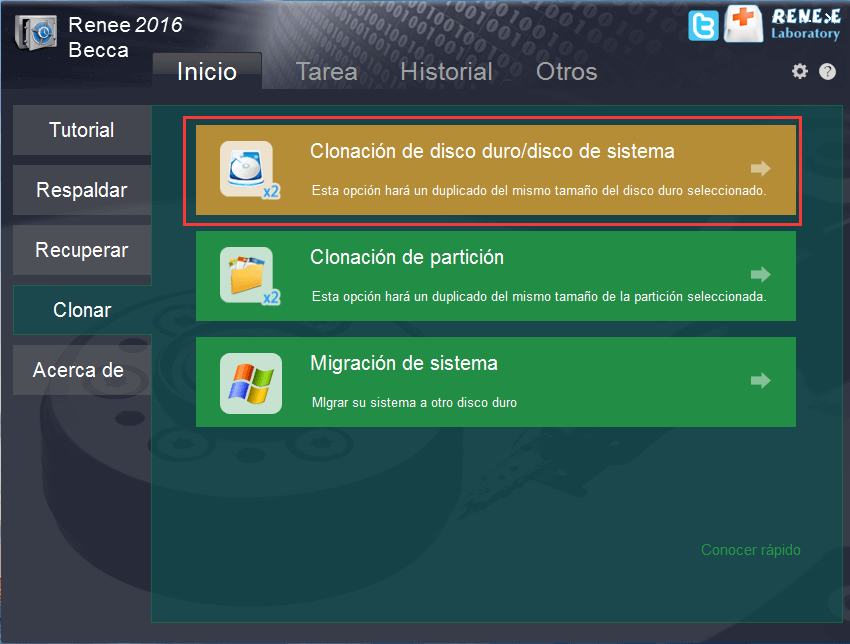
- Clonación de disco duro/disco de sistema: esta opción hará un duplicado del mismo tamaño del disco duro seleccionado. (Permitir personalizar el tamaño de la partición).
- Clonación de partición: esta opción hará un duplicado del mismo tamaño de la partición seleccionado.
- Migración de sistema: migrar su sistema a otro disco duro.

Posts Relacionados :
¿Qué hacer si Internet Explorer ha dejado de funcionar?
10-11-2021
Alberte Vázquez : Cuando está utilizando Internet Explorer, ¿se encuentra con el error "Internet Explorer ha dejado de funcionar"? No se preocupe,...
¿Cómo reparar el código de error CE-34878-0 en PS4 (PlayStation 4)?
12-11-2021
Hernán Giménez : Muchos usuarios se encuentran con el código de error CE-34878-0 al utilizar PS4, pero no saben cómo repararlo....
28-12-2020
Estella González : Reinstalar Windows es una solución útil para solucionar la mayoría de los problemas en la PC cuando los...
¿Qué hacer si no se puede abrir el Administrador de Tareas en Windows 10?
28-12-2020
Camila Arellano : Administrador de Tareas (Task Manager) es un programa de monitoreo del sistema integrado en el sistema Windows. Proporciona información...
